Don’t Worry

Gebruikte filter:
Screenworks
Alien-Skin**Xenofex 2**Constellation
Mijn dank gaat uit naar de makers van de prachtige materialen,
Houdt de namen van het materiaal en de watermerken intact a.u.b.
Materialen Hier
1.
Open het masker
Nieuw bestand 750 x 600 transparant
Zet de voorgrondkleur op #402805 , achtergrondkleur op #cda963
Vul de laag met de donkere kleur
Nieuwe rasterlaag
Vul de laag met de lichte kleur
Lagen**Nieuwe maskerlaag uit afbeelding:
Luminantie van bron en Maskergegevens omkeren aanvinken
Samenvoegen**Groep samenvoegen
3D-Effecten**Slagschaduw:
7/ 7/100/15,00/zwart
herhaal met:
-7/-7/100/15,00/zwart
Aanpassen*Scherpte**Verscherpen
Bewerken** kopiëren
Bewerken** Plakken als een nieuwe afbeelding
Selecteer het middelste gedeelte met de toverstaf
Klik op de delete-toets, Niets selecteren
Zet deze lijst even opzij
2.
Open en kopieer de tube
Plak deze als een nieuwe laag op je creatie
2 X Formaat wijzigen 80%, alle lagen wijzigen uitgevinkt
3D-Effecten**Slagschaduw:Zoals het staat
Lagen**Samenvoegen**Omlaag samenvoegen
Rand-effecten**Accentueren
Schrijf de tekst
Alle lagen samenvoegen
Randen toevoegen, grootte 1 kleur zwart
Randen toevoegen, grootte 1 kleur #cda963
Randen toevoegen, grootte 40 kleur #402805
Selecteer de brede rand
Insteekfilters**Screenworks**Net Pattern
Niets selecteren
Randen toevoegen, grootte 1 kleur #cda963
3.
Open de lijst die je eerder opzij had gezet
Kopieer deze en plak op je creatie als een nieuwe laag
Aanpassen**Scherpte**Verscherpen
Selecties**Alles selecteren
Selecteer met selectiegereedschap rechthoek de lijst:

Lagen**Samenvoegen**zichtbare lagen samenvoegen
2X lagen dupliceren
Insteekfilters** Alien-Skin**Xenofex 2**Constellation:
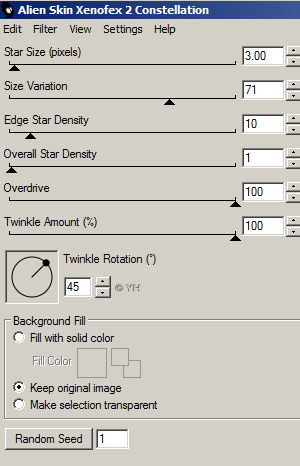
Klik op de middelste laag
Insteekfilters** Alien-Skin**Xenofex 2**Constellation:
Klik een keer onderaan op Random Seed
Klik op de onderste laag
Insteekfilters** Alien-Skin**Xenofex 2**Constellation:
Klik een keer onderaan op Random Seed
Afbeelding**Formaat wijzigen 80%, Alle lagen wijzigen AANvinken
Bestand opslaan als een animatieShop(psp) bestand
Open Animatie Shop
Open je zojuist opgeslagen bestand
Bestand**Wizard optimalisatie
Bestand opslaan als Gif, klaar!
Ik hoop dat je het een leuke les vond.
Je mag deze les maken,maar niet kopiëren of op enige andere wijze gebruiken zonder mijn toestemming.
Dus ook niet via Word documenten
Gerda, dank je wel voor het testen van deze les!
Mijn les staat geregistreerd bij LSBeNe 24-06-2011

